Zapewne już wiesz, że posiadanie dobrze zorganizowanej i dostępnej biblioteki zdjęć znacznie ułatwia pracę z klientami, zwłaszcza jeśli przechowujesz wszystko w chmurze. Przekucie dobrych zamiarów w czyny to już jednak zupełnie inna historia, szczególnie wtedy, gdy ma się napięte terminy.
Na szczęście przesyłanie i porządkowanie zdjęć cyfrowych za pomocą usług przechowywania danych w chmurze (takich jak Dropbox) jest tak proste, jak przeniesienie plików z aparatu na komputer. Klucz do sukcesu stanowi zachowanie odpowiedniej organizacji od początku do końca. Oto krótkie podsumowanie, jak zapewnić sobie bezproblemowe działanie:
- Utwórz przejrzystą strukturę folderów — uporządkujfoldery według roku, projektu lub nazwy klienta, aby później łatwo było znaleźć pliki
- Stosuj spójne konwencje nazewnictwa— zmieniaj nazwy plików lub oznaczaj je przydatnymi szczegółami (np. datą sesji zdjęciowej lub tematem), aby biblioteka była przeszukiwalna
- Skorzystaj z automatycznego przesyłania zdjęć— ustaw aparat lub telefon tak, aby automatycznie przesyłał zdjęcia do chmury i pomiń te irytujące, ręczne kroki
- Korzystaj z inteligentnych kolekcji — grupujpowiązane pliki i foldery w inteligentne stosy lub zestawy, aby zasoby były połączone i łatwe do odwoływania się
Dzięki tym nawykom Twoje zdjęcia nie tylko będą miały kopię zapasową, ale będą też gotowe do użycia, gdy Ty (lub Twoi klienci) będziecie ich najbardziej potrzebować. Sprawdźmy, jak wprowadzić te nawyki w życie, aby Twoje zdjęcia były idealnie zorganizowane.
Przechowuj zdjęcia w chmurze
Najbardziej podstawowym sposobem wykorzystywania miejsca w chmurze jest traktowanie go jak zewnętrznego dysku twardego, do którego można uzyskać dostęp w dowolnym miejscu i na dowolnym urządzeniu. Wystarczy po prostu zapisać zdjęcia w folderze w trybie online. Niezależnie od tego, czy korzystasz z Dropbox, czy z innej usługi przechowywania w chmurze, będziesz mieć dostęp do zdjęć i możliwość udostępniania ich bez konieczności noszenia ze sobą nieporęcznego zewnętrznego dysku twardego.
W przeciwieństwie do fizycznego dysku, Twoje zdjęcia w chmurze (oraz wszelkie inne przesyłane pliki) są chronione przed zalaniem, upuszczeniem lub pozostawieniem w miejscu docelowym. To najprostszy sposób, aby Twoje najlepsze zdjęcia były bezpieczne, dostępne i gotowe do udostępnienia — bez względu na to, gdzie się znajdujesz w pracy lub w życiu.
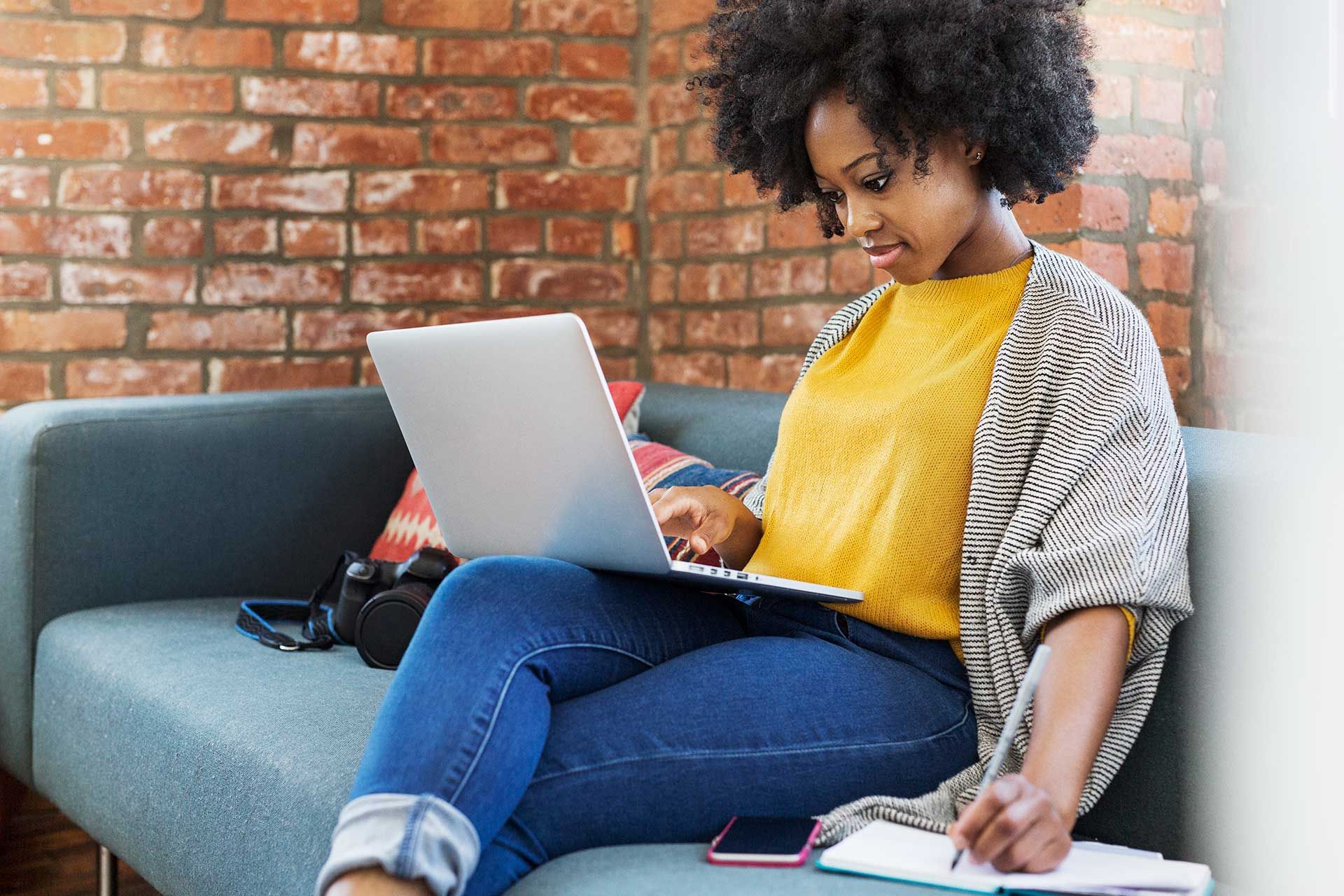
Przesyłaj automatycznie rolkę z aparatu
Jeszcze prostszym sposobem zapewnienia, że wszystkie zdjęcia są bezpiecznie przechowywane w chmurze, jest skonfigurowanie przesyłania z aparatu. Po włączeniu tej funkcji zdjęcia są automatycznie dodawane do chmury po podłączeniu aparatu, karty SD, smartfona lub tabletu. Funkcja przesyłania z aparatu automatycznie zmienia nazwy plików na rrrr-mm-dd gg.mm.ss.jpg – na podstawie danych EXIF – podczas kopiowania ich do Dropbox. Ważne jest, aby przed rozpoczęciem przesyłania z aparatu mieć odpowiednią strukturę organizacji plików, co zapobiegnie wybieraniu zdjęć z gigantycznego, przytłaczającego bałaganu.
Najlepsze w tym wszystkim jest to, że nie musisz już przeciągać, upuszczać ani zastanawiać się, co już zostało skopiowane — i nie musisz już tracić dostępu do swoich najlepszych ujęć. Jeśli zastosujesz odpowiednią strukturę, przesyłanie plików z aparatu pozwoli Ci skupić się bardziej na samej pracy, a nie na porządkowaniu plików.
Organizuj swoją bibliotekę zdjęć jak profesjonalista
Przepływy pracy profesjonalnych fotografów różnią się w zależności od budżetu i technologii. Niezależnie od tego, czy jesteś doświadczonym weteranem z dużym budżetem, czy też nowicjuszem z pierwszym aparatem, możesz dostosować sposób organizowania biblioteki zdjęć do własnych potrzeb.
Kluczem jest stworzenie systemu, który jest skalowalny, spójny i bezstresowy — dzięki temu bez względu na to, ile ujęć musisz wykonać, zawsze będziesz dokładnie wiedzieć, gdzie znaleźć to, czego potrzebujesz. Usiądź i zaplanuj małą strukturę, która teraz oszczędzi Ci godzin i potencjalnych problemów w przyszłości.
Nazewnictwo folderów i zdjęć
W przeciwieństwie do zwykłych użytkowników fotografowie często przesyłają jednocześnie setki zdjęć. Zmienianie nazw poszczególnych z nich jest zdecydowanie zbyt czasochłonne. Co więcej, ponieważ będziesz edytować wiele obrazów, zachowanie domyślnej nazwy pliku lub nazwy nadawanej automatycznie podczas przesyłania zdjęć z aparatu ułatwia zapewnienie ciągłości między wersjami.
Niezwykle ważne jest wybranie spójnej konwencji nazewnictwa folderów i jej konsekwentne stosowanie. Dobrze jest zacząć od podzielenia głównych folderów według lat, a następnie przechowywania w nich podfolderów poszczególnych miesięcy. W tych podfolderach można używać nazw klientów, a następnie tytułów konkretnych projektów.
Na przykład: 2019 > 08-2019 > Ortiz > Ceremonia ślubu
W obrębie każdego projektu można dodać kolejne podfoldery, odpowiadające różnym dniom, lokalizacjom, osobom itp. Ostatni, bardzo ważny podfolder jest przeznaczony na zdjęcia wybrane przez Ciebie. Najprawdopodobniej będzie to folder, który udostępniasz klientom podczas cyklu recenzji, dlatego musisz się upewnić, że zawsze wiesz, gdzie on jest, i że zawiera tylko obrazy, które chcesz udostępnić.
Możesz nawet dodawać do zdjęć wyszukiwalne hashtagi, dzięki którym szybko znajdziesz to, czego potrzebujesz. Używaj tagów takich jak #lato lub #2024 przy poszczególnych zdjęciach lub całym folderze, aby katalogować ważne projekty.
RAW a JPEG – czy warto przechowywać wszystkie pliki w chmurze?
Pliki RAW (kilka przykładów: .CR3 dla urządzeń Canon, .ARW dla urządzeń Sony, .NRW dla urządzeń Nikon) mają rozmiar od 20 MB do 40 MB na obraz. Rozmiar plików JPEG wynosi od 2 MB do 15 MB. Jeśli masz mało miejsca w usłudze przechowywania w chmurze, obrazy RAW z jednej sesji mogą zająć całe to miejsce. Przesyłając tylko pliki JPEG, możesz zaoszczędzić wiele miejsca. Wadą takiego rozwiązania jest jednak to, że jakość plików JPEG nie jest aż tak wysoka, a ich udostępnianie może prowadzić do coraz gorszej jakości kolejnych kopii.
Wszystkie pliki zawsze online
Jeśli masz dużo miejsca do przechowywania w chmurze, najlepszym rozwiązaniem jest przechowywanie wszystkich obrazów w trybie online. W ten sposób możesz uniknąć kłopotów i uzyskiwać dostęp do swoich plików z dowolnego urządzenia, nie martwiąc się o to, na którym komputerze lub dysku twardym zostały zapisane. Kolejna korzyść polega na tym, że nie musisz rozdzielać plików RAW, JPEG ani wybranych zdjęć, aby zaoszczędzić miejsce. Wszystkie pliki są zawsze tam, gdzie je umieścisz.
Dropbox umożliwia podgląd ponad 30 różnych typów plików graficznych, w tym większości plików RAW. Możesz przeglądać pliki Adobe bezpośrednio w przeglądarce bez konieczności ich eksportowania i używania specjalnych programów. Programy Lightroom i Photoshop mogą nawet automatycznie synchronizować wszystkie Twoje zdjęcia z chmurą.
Pełna integracja w Dropbox
Teraz, gdy już wiesz, jak przesyłać i porządkować pliki, będziesz potrzebować dużej ilości bezpiecznego i niezawodnego miejsca w chmurze na wszystkie swoje zdjęcia. Dropbox Essentials został stworzony z myślą o profesjonalistach. Oferuje 3 TB przestrzeni dyskowej i inne przydatne narzędzia.
Często zadawane pytania
Bezpieczne i niezawodne platformy, takie jak Dropbox, są najlepszym miejscem do przesyłania zdjęć, ponieważ umożliwiają importowanie i przesyłanie zdjęć z wielu źródeł – bez żadnych problemów. Niezależnie od tego, czy zdjęcia znajdują się w telefonie, aparacie, na karcie pamięci czy na dysku twardym, Dropbox obsługuje ich importowanie bezpośrednio z wielu rodzajów urządzeń, nośników oraz dysków wewnętrznych i zewnętrznych. Taka elastyczność stanowi fantastyczną pomoc dla profesjonalnych fotografów, którzy chcą zgromadzić wszystko wygodnie w jednym wygodnym miejscu w chmurze.
Jeśli planujesz korzystać z usługi na dłuższą metę, Dropbox oferuje wiele różnych planów przechowywania danych oraz zasobów umożliwiających tworzenie kopii zapasowych do długoterminowego przechowywania, dzięki czemu możesz z czasem zwiększać skalę działania. W przeciwieństwie do dostawców usług przechowywania zdjęć, takich jak Google One czy Amazon Photos, usługa przechowywania zdjęć w chmurze Dropbox oferuje zestaw dodatkowych narzędzi, które pomogą Ci zwiększyć produktywność w pracy.
Aby mieć dobrze zorganizowaną bibliotekę zdjęć, potrzebne są narzędzia, które zachowują informacje, takie jak data, godzina i inne ważne metadane. Dropbox i zintegrowanie aplikacji Adobe Lightroom to w tym przypadku świetny wybór, ponieważ umożliwiają one dodawanie niestandardowych tagów, dzięki czemu można łatwo i precyzyjnie sortować, wyszukiwać i filtrować obrazy.
Dostawcy usług przechowywania plików i zdjęć, jak Dropbox, inwestują w neutralne pod względem emisji dwutlenku węgla lub zasilane energią odnawialną centra danych, co jest częścią długoterminowego celu ograniczania i redukcji zużycia energii oraz zapewnienia bardziej zrównoważonego modelu przechowywania danych w chmurze. Jeśli ekologia ma dla Ciebie znaczenie, zapoznaj się z pełnymi zobowiązaniami obowiązującymi w Dropbox.
Wiele wbudowanych narzędzi w telefonie lub innym urządzeniu, np. Zdjęcia Google i Zdjęcia Apple, oferuje funkcje pokazu slajdów, które są łatwe w użyciu konkretnie na danym urządzeniu. Dropbox umożliwia jednak tworzenie współdzielonych folderów lub kolekcji na różnych urządzeniach i platformach, które mogą posłużyć jako przejrzyste, profesjonalnie wyglądające prezentacje — idealna alternatywa dla zarządzania portfolio, galeriami klientów lub albumami rodzinnymi.


